1、单击“office”按钮,在弹出的下拉框中选择“准备”—“加密文档”命令。
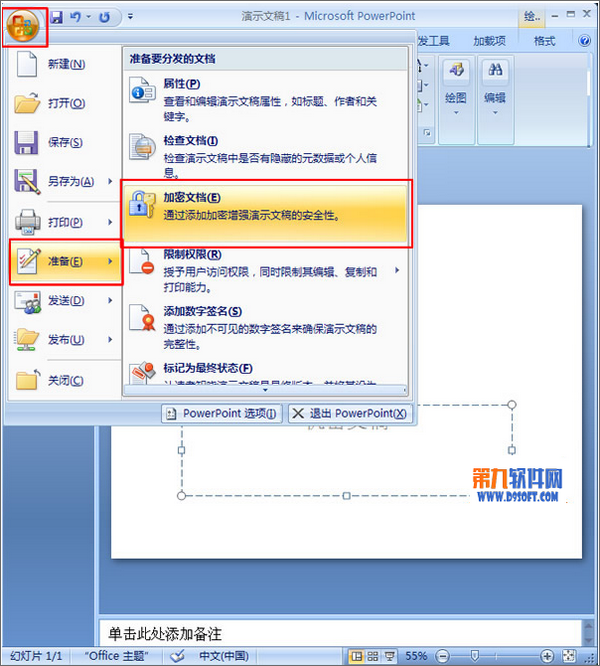
2、在弹出的“加密文档”对话框中,输入密码,单击“确定”按钮。
一张图学会对齐PPT
90%的PPT,都是对不齐的。 要做那个10%吗? 跟PP琪一起, 一张图就能学会! 就是这么神奇。
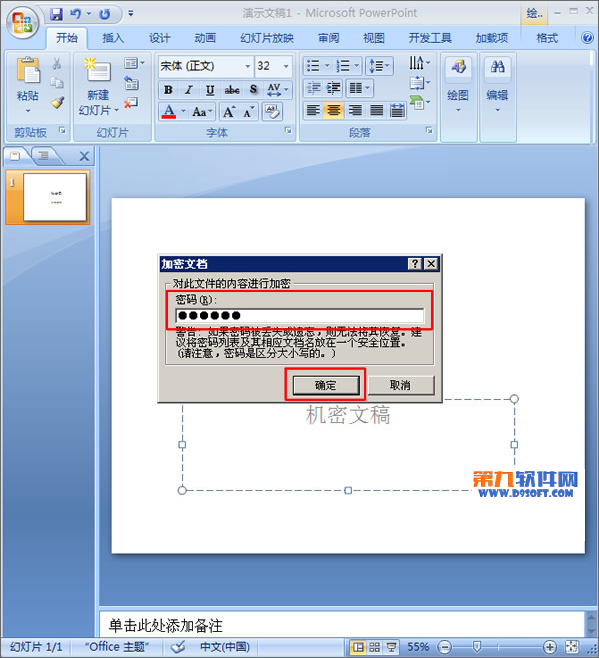
3、弹出“确认密码”对话框,在“重新输入密码”文本框中再次输入刚刚设置的密码,单击“确定”按钮即可完成加密。
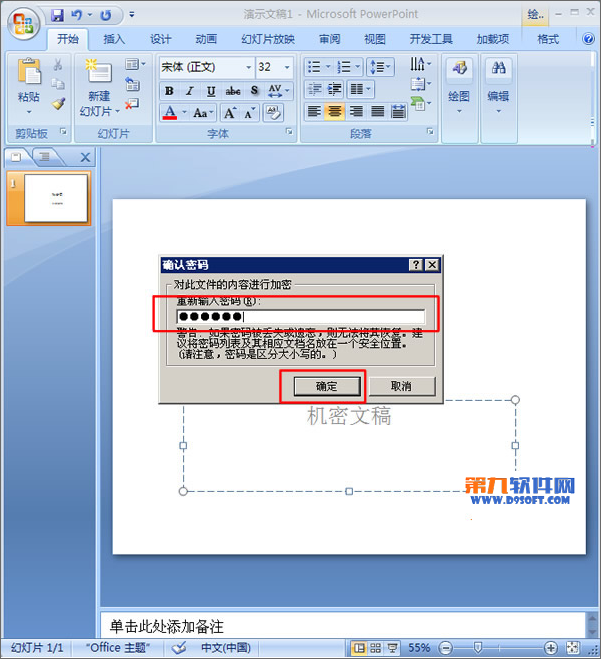
4、关闭该演示文稿,当我们重新打开演示文稿时,会弹出“密码”对话框,这时需要输入刚刚设置的密码,点击“确定”按钮,才能打开该演示文稿。
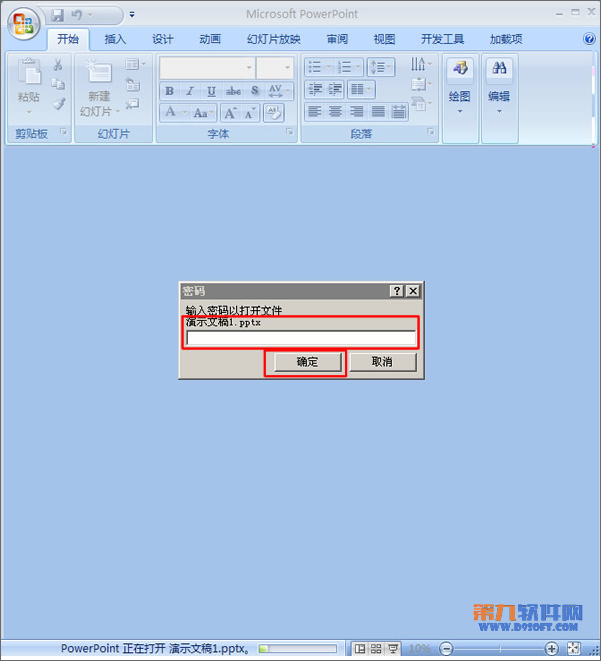
一张图学会PPT母版
所有,对PPT母版还有些迷惑的朋友, 一张图让你彻底学懂PPT母版。






